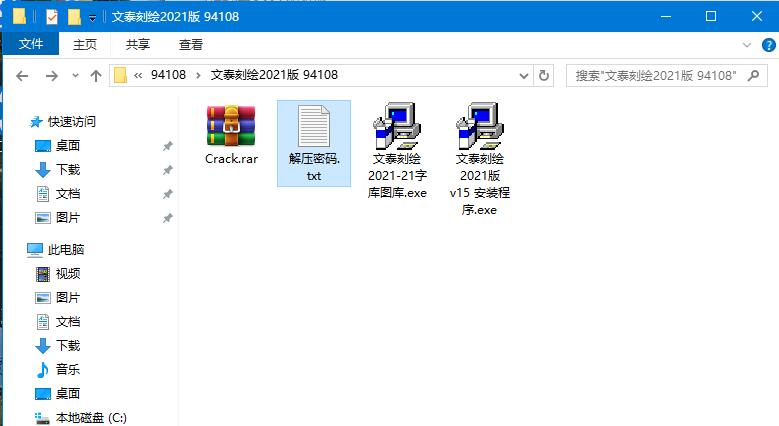
文泰刻绘2021完美破解版下载(文泰刻绘2021版正式完整版)
 资源下载页
资源下载页
- 评分:★★★☆☆
- 时间:2023-02-25
- 大小:902M
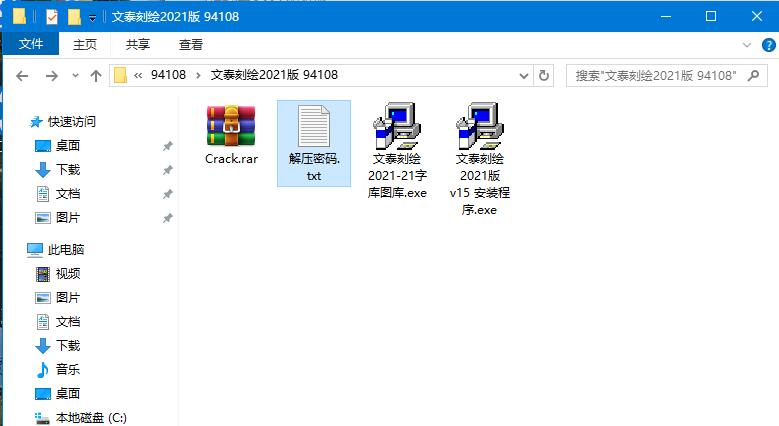
 资源下载页
资源下载页
文泰刻绘2021是一款专业级实用的刻绘软件,刻字切割都用到的软件。winwin7下载为大家分享的是文泰2021中文完整破解版,有需要使用这款文泰刻绘2021的朋友不要错过了哦! PS:本次为用户提供的是文泰刻绘2021破解版,该版本基于文泰刻绘2021正式版客户端,通过内置破解补丁,进行替换操作后即可解锁专业版限制,从而更好的进行刻绘应用。简而言之,这款文泰刻绘2021从最新的功能而言,能够大大的提高刻字工作的精度以及简化了使用方法,使得用户可以广泛应用于多种领域。 1、将winwin7分享的文泰刻绘2021版源文件和相对应的破解补丁。 2、双击文泰刻绘2021版 v15 安装程序.exe运行安装,选择软件安装路径。 3、接着依提示进行安装,耐心等待安装。 4、完成后直接退出安装向导,不要先启动软件,将crack中的补丁文件复制到安装目录中,点击替换目标中的文件,如下图所示: 5、之后我们就可以看到文泰刻绘2021文泰刻绘2021中文破解版,打开免费使用! 1、打开桌面文泰刻绘软件,设置纸张宽度约为字体所需尺寸的2至3倍,适当高winwin7度值,然后单击“创建新文件”按钮。 2、输入文字 ,点击右侧工具栏中的“T”型图标,单击工作区空白处,输入文字,例如“当下软件园” Enter键入即可。 3、选择文字块 点击右面面板上 “指针型图标”,按住鼠标左键选择当前需要进行编辑的文字块,文字选定后松开鼠标,已选定的区域会在外围显示红色方框。 4、改变文字参数 ①确定字体、尺寸 选择文字块后,直接在软件界面上方的绿色文本框内选择字体和大小,更改后记得要按键盘上的“回车键”进行确认。 ②分解、合并 (1)分解:右键选择【Z文字分解】选项,可选择三种分解方式:每一个自然段为一个文字块、每一行为一个文字块、每一个字为一个文字块。 (2)合并:做相同处理的多个文字块,依次点击菜单栏“高级功能”,选择“合并(融合)”即可,合并后无法在进行分解需要谨慎处理。 ③加轮廓 选定文本,点击T文本栏中的【B增加外轮廓】,可自定义乱廓线的宽度、颜色、有无尖角等。 ④旋转排版 鼠标移到需旋转的文字块上,点击鼠标右键,选择”文字属性”,在“旋转框”内输入角度数值,按回车。注意不要错输入在“倾斜框内”。 ⑤移动 选择文字块,把鼠标移动到单个文字块红框内,按下鼠标左键对单个文字块进行拖动。尽量将空白填满,节约纸张。 5、刻绘输出 排版好后,并且刻绘机准备就绪后。依次点击“文件”“刻绘输出”,在弹出窗口内选择已连接好的刻绘机,注意选择合适的材质宽度,点击“版面预览”按钮,看上方白框显示是否合适,基本尺寸合适、字体居中,就可以点击“刻绘输出按钮”开始刻字。 以上就是小编为你带来的文泰刻绘排版刻字步骤,整个步骤还是比较简明的,有需要的用户可以先了解下。 方法一: 1、首先把图片转换为BMP格式,可以用WINDOWS自带的图画程序另存就可以了。 2、打开文泰刻绘软件,文件菜单,选择输入,选择格式BMP文件,再选中你要输入的图片就OK了。 3、如果你要将图片用刻绘机刻出来,那么请一定要把图片转换成黑白两色的,那样快多了! 方法二: 由于方法一对于文件格式上的要求,部分图片无法成功导入,故此小编为你提供了适用于更多图片格式的方法二,此方法需要使用CorelDRAW软件,请提前下载安装好,示例使用X4软件,若你使用的CorelDRAW软件不行,请更换更高版本。 1、CDR新建一空白文件,尺寸设置为1000*1000mm。 2、导入原图片文件,双击导入,保证图片以原尺寸导入。 3、左键单击图片。选择 位图-轮廓描摹-高质量图像。(如果位图过大,点击缩小位图)。 4、点击【确定】完成转换。 5、转换完成后,图片会有原图片重合,用挑选工具使两层图片分离即可,删除原图片,若不知道哪一个是原图片,把图片放大,有马骞克边缘的即为原图删除。(图红边框为转换成的图) 6、点击文件-导出,文件类型选择为 *PLT 文件,命名保存。 7、打开文泰刻绘软件,点击文件-读入(一定要为读入,不能用打开)。文件类型选择 *PLT,文件选为刚coreldraw导出的PLT文件。 8、打开后调整大小,剩下的和平常用刻字机一样即可输出打印了。当然有些时候的设置参数略有不同! Ctrl+S:保存(随时用) f2:文字左对齐 F3:文字中心对齐 F4:文字右对齐 F5:屏幕重画 F6:回到上次显示 F7:显示窗口内全部内容 F8:显示全部桌面(版面) F9:以鼠标为中心放大显示 F10:以鼠标为中心缩小显示 F11:带菜单栏全屏显示 空格:90度逆时针旋转 CTRL+A:设置字体大小 Ctrl+B:分解图形\打散文字(选中字母O按此快捷,会形成两个单线的O) Ctrl+C:复制 Ctrl+D:数值定位(图形的水平、垂直位置及大小) Ctrl+E:组合成图形(可以是图形文字) CTRL+F:字体类型 CTRL+G:雕刻输出 CTRL+K:刻绘输出 Ctrl+M:打开图库 Ctrl+N:新建窗口 Ctrl+P:打印桌面内容 Ctrl+Q:快速录入文字 Ctrl+R:恢复一步撤销 Ctrl+V:粘贴(弹出对话框可以调整要复制到的位置) CTRL+X:裁切 CTRL+Y:字形边框 Ctrl+Z:撤销一步(最多7步) Ctrl+上键:顶部对齐 Ctrl+下键:底部对齐 Ctrl+左键:左部对齐 Ctrl+右键:右部对齐 Ctrl+O:打开文件 Ctrl+Tab:多个文档间相互切换 CTRL+F2:文字居上 CTRL+F3:文字居中 CTRL+F13:文字撑满 CTRL++:竖直中线对齐 CTRL+-:水平中线对齐 CTRL+1:正向横排 CTRL+2:反向横排 CTRL+3:正向竖排 CTRL+4:反向竖排 1、采用最新V15版专用刻绘程序。 2、直接刻绘输出,支持USB刻字机。 3、支持最新win10操作系统。 4、内含各类艺术玻璃图案30000余幅,应有尽有。 5、支持后台输出,提高电脑使用效率。 6、多国多民族语言支持。 7、输出设备接口开放,可以任意挂接刻字机等外设 8、支持彩色海报的编辑和输出 9、灰度图的条块化输出功能,可以在刻字机上输出灰度图象(如照片) 10、最新优化的图象矢量化,速度快。效果好文泰雕刻软件下载,可以处理大幅面图象 一、图形键入和编写文泰刻绘2021安装破解教程
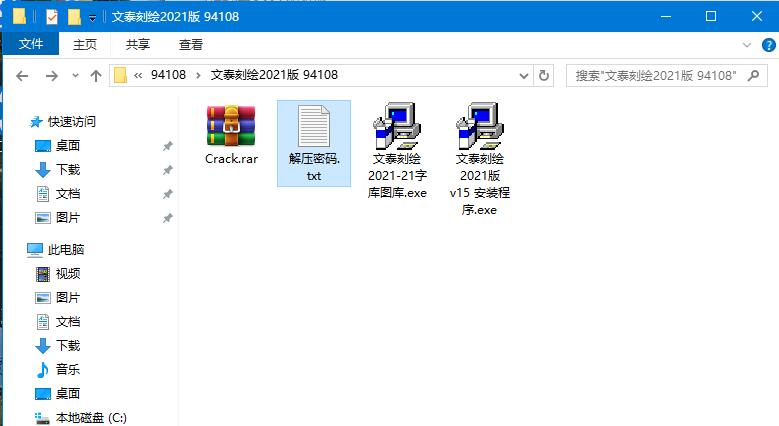

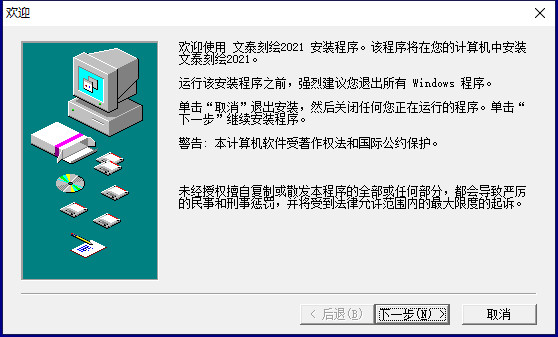

该步骤完成后即可完成破解!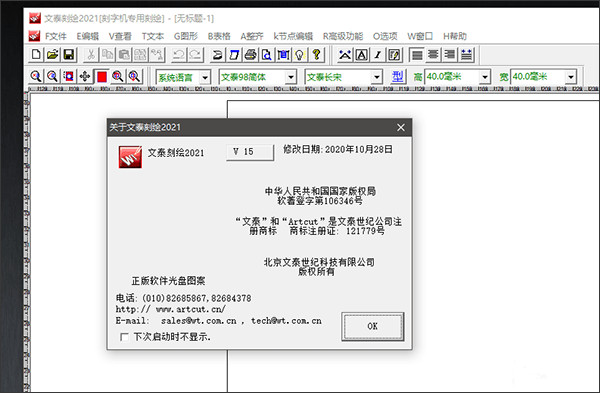
刻字教程
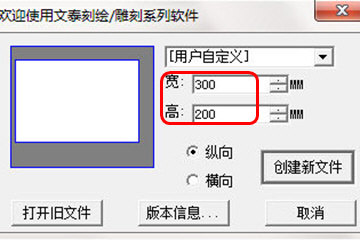
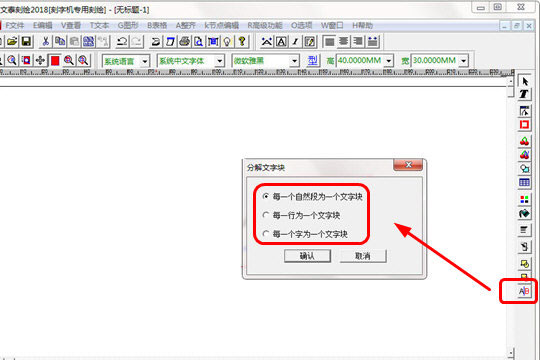
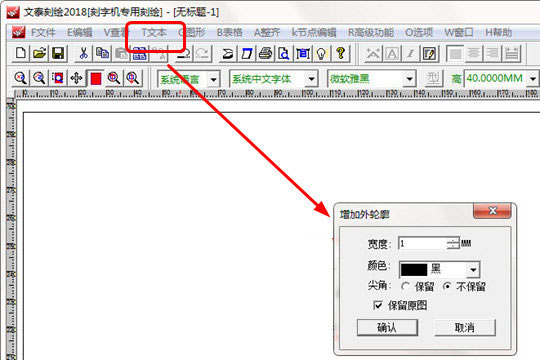
导入图片的操作方法

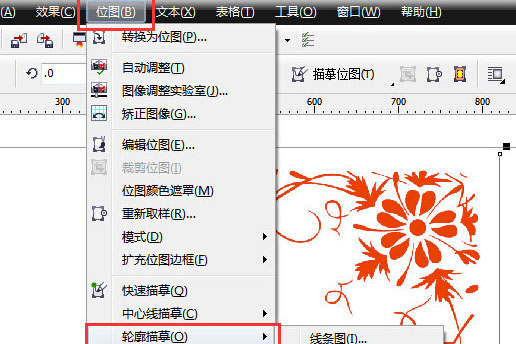
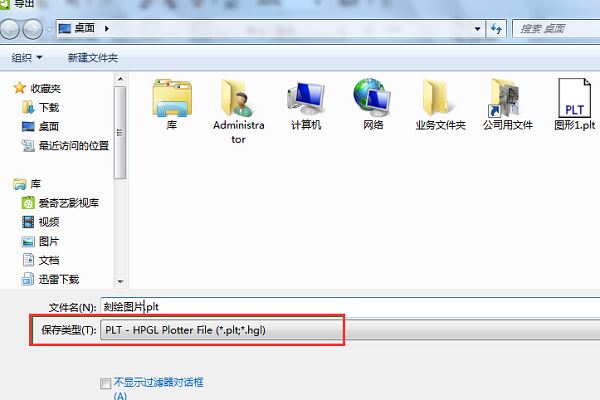
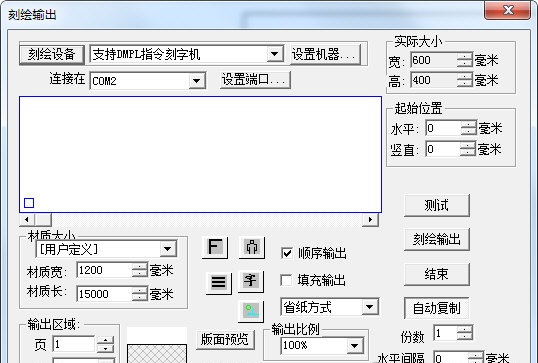
快捷键
文泰刻绘2021特色
新功能
1、立即适用图形扫描仪:可在本系统内立即建空扫描机。
2、五颜六色、二值化条块化,使输出更品牌形象、更真实。
3、简易适用的连接点编写:提升了批量处理连接点的功能和对线条立即实际操作功能,高效率更高一些。
4、弧排、沿途排版设计功能强劲:给予很多种方法弧型怎么画。弧型排版设计功能,去除开过多的基本参数,应用更简易,便捷。
5、图形扫描仪曲线图化路径描边:对扫描仪的彩色图像可以同时解决成用曲线图叙述的轮廓图,以供电脑刻字机或数控雕刻机输出。
6、新增加调色盘功能:客户可以在调色盘中任意配制色调,并可对所需具体内容全色或调色输出。
7、图形的任意组成:特有的交、并、叉优化算法和便捷的连接点编写,使您的图形制做更简易便捷。
8、全新提升的图像矢量化,速度更快、效果非常的好,可以解决大幅度幅面图像。
9、整图全自动正桥功能,不用开展连接点编写,轻轻松松到只需轻轻地按一下键,就能输出更为正桥圆润的大幅度幅面图形,合理地防止锯齿状状况,并且确保斜角明晰。
二、文字录入和编写:
1、适用汉字大批入录的即打即排方法入录,可插进以.txt为后缀名的文本文档,并可应用Windows其他手机软件立即连接到本程序流程。
2、汉字曲线图钩边和字体加粗功能:客户可以将您要的汉字任意字体加粗,并可雕出扩边实际效果,彻底不必担心会造成笔画交叉式。
3、对任意文本提升曲线图的里外轮廊,来更改文本的大小水平。
4、汉字的形变及技能实际效果:可以将汉字做任意样子的形变,可以制做球型、圆柱型等各种各样技能实际效果。
5、多个国家、多民族语言适用。在Windows2000、xp下,组装对应的TrueType中文字库(客户自主组装),就可以在同一版面上另外键入汉语、俄语、阿拉伯文、韩文等规范字。
6、数量单位。新增加英尺、cm、米和毫米单位,可以达到不一样数量单位中间的转换。
三、总体排版设计
1、随便的放缩功能:输出版面任意缩放,不用再次制做版面。
2、个性化的刻绘输出:输出前可以将地区及具体内容预显在手机屏幕上,网页页面可以任意挪动及任意界定起点。
3、多张排版设计,分页查询输出功能。
 圆通客户管家PC客户端(圆通客户管
圆通客户管家PC客户端(圆通客户管
 Chatbox电脑版下载(Chatbox电脑版客户
Chatbox电脑版下载(Chatbox电脑版客户
 腾讯课堂下载(腾讯课堂电脑版下载
腾讯课堂下载(腾讯课堂电脑版下载
 飞书正式版(飞书官方正式版v6.1.5
飞书正式版(飞书官方正式版v6.1.5
 三国赵云传之纵横天下简体中文硬
三国赵云传之纵横天下简体中文硬
 洗稿机器人(文字编辑软件) V7.0官方
洗稿机器人(文字编辑软件) V7.0官方
 英文朗读工具绿色免费版下载(英语
英文朗读工具绿色免费版下载(英语
 极速浏览器下载 v2022官方纯净版下
极速浏览器下载 v2022官方纯净版下
 固乔视频助手去除水印 v8.0绿色版下
固乔视频助手去除水印 v8.0绿色版下
 武汉地铁线路图 2021最新高清版下载
武汉地铁线路图 2021最新高清版下载
 华为手机助手apk V11.0.0.58官方最新版
华为手机助手apk V11.0.0.58官方最新版
 伽卡他卡电子教室学生端 17.0官方版
伽卡他卡电子教室学生端 17.0官方版
 CDR X4破解版【亲测可用】CorelDRAW
CDR X4破解版【亲测可用】CorelDRAW
 Windows照片查看器 绿色版下载(Win1
Windows照片查看器 绿色版下载(Win1
 门萨俱乐部智商测试题及答案完整
门萨俱乐部智商测试题及答案完整